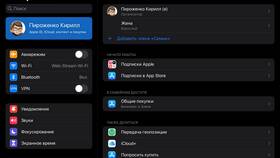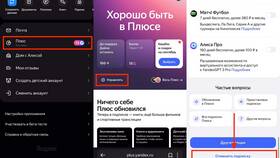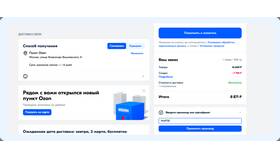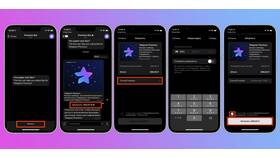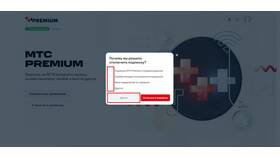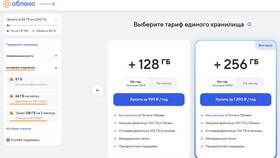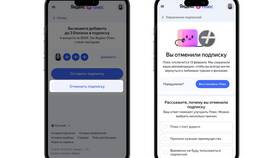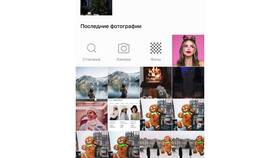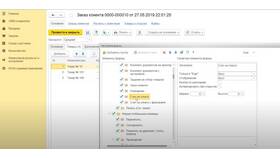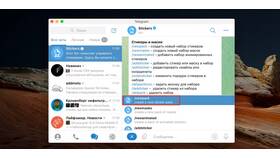Многие сервисы позволяют расширить подписку на членов семьи, что экономит средства и упрощает доступ к контенту. Рассмотрим процесс добавления семьи для популярных платформ.
Содержание
Общие требования для семейного доступа
Основные условия:
| Требование | Описание |
| Тип подписки | Должен поддерживать семейный доступ |
| Геолокация | Все члены должны находиться в одной стране |
| Количество | Обычно 5-6 человек кроме организатора |
Добавление семьи в Apple One
Пошаговая инструкция:
- Откройте "Настройки" на устройстве Apple
- Нажмите на свое имя → "Семейный доступ"
- Выберите "Добавить члена семьи"
- Введите Apple ID участника или создайте для ребенка
- Подтвердите добавление
- Активируйте общий доступ к подпискам
Настройка семейного доступа Google One
Как подключить членов семьи:
- Откройте приложение Google One
- Перейдите в "Настройки" → "Семейный доступ"
- Нажмите "Пригласить членов семьи"
- Введите email участников (должны быть аккаунты Google)
- Отправьте приглашения
- Участники должны принять приглашение
Семейная подписка Spotify
Процесс добавления:
| Шаг | Действие |
| 1 | Перейдите на страницу учетной записи Spotify |
| 2 | Выберите "Семейный план" |
| 3 | Укажите домашний адрес для подтверждения |
| 4 | Пригласите членов семьи по email |
Microsoft 365 Family
Добавление участников:
- Войдите на account.microsoft.com
- Перейдите в "Семья" → "Добавить члена семьи"
- Введите email участника (должен быть аккаунт Microsoft)
- Отправьте приглашение
- Участник должен принять его в течение 14 дней
Ограничения семейного доступа
Важные нюансы:
- Один человек не может входить в несколько семейных групп
- Организатор отвечает за платежи
- Некоторые сервисы проверяют проживание по одному адресу
- Для детских аккаунтов могут быть ограничения контента
Управление семейной группой
Как изменить состав:
- Зайдите в настройки семейного доступа
- Выберите участника
- Нажмите "Удалить из семьи"
- Подтвердите действие
- Можно добавить нового участника вместо удаленного